Хотите насладиться просмотром фильмов или презентаций на большом экране? У вас есть возможность подключить ваш компьютер к телевизору Samsung и создать кинотеатр у себя дома. Этот простой и понятный гайд поможет вам быстро настроить соединение между устройствами.
Современные технологии позволяют легко транслировать изображение с компьютера на телевизор, что открывает новые возможности для развлечения и работы. Следуя нашим инструкциям, вы сможете в несколько простых шагов подключить ваш компьютер к телевизору Samsung и наслаждаться качественным контентом на большом экране.
Подключение экрана компьютера
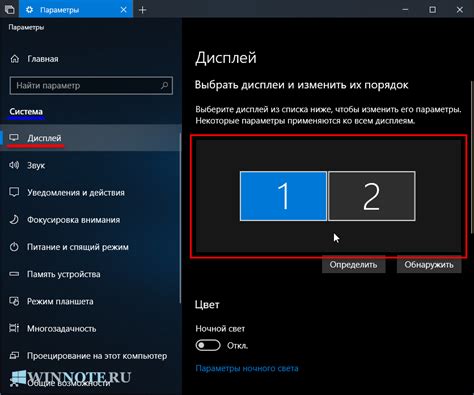
Для подключения экрана компьютера к телевизору Samsung, следуйте этим шагам:
- Убедитесь, что у телевизора и компьютера есть доступные порты HDMI.
- Возьмите HDMI-кабель и подключите его к порту HDMI на компьютере.
- Подключите другой конец HDMI-кабеля к порту HDMI на телевизоре Samsung.
- Выберите источник входа на телевизоре, соответствующий порту HDMI, к которому подключен компьютер.
- Теперь экран компьютера должен отобразиться на телевизоре Samsung. При необходимости настройте разрешение экрана.
Как подключить экран к телевизору

Инструкция для быстрого соединения

Для подключения экрана компьютера к телевизору Samsung быстро и легко выполните следующие шаги:
Шаг 1: Убедитесь, что у вас есть подходящий кабель HDMI.
Шаг 2: Подключите один конец кабеля к выходному порту компьютера, а другой к порту HDMI на телевизоре Samsung.
Шаг 3: Включите оба устройства.
Шаг 4: На телевизоре выберите источник входа HDMI, который соответствует подключенному порту.
Шаг 5: На компьютере откройте настройки дисплея и выберите опцию дублирования или расширения экрана.
Шаг 6: Проверьте, что изображение отображается на телевизоре - соединение выполнено успешно!
Следуя этой простой инструкции, вы сможете быстро соединить экран компьютера с телевизором Samsung и насладиться просмотром контента на большом экране.
Подготовка к подключению

Перед тем как начать подключать экран компьютера к телевизору Samsung, убедитесь, что оба устройства выключены. Проверьте наличие необходимых кабелей: HDMI или VGA-кабель, а также адаптеры, если необходимо. Расположите телевизор и компьютер так, чтобы кабель достаточной длины соединил их без излишних переключений. Включите телевизор и компьютер, готовность к подключению кабеля. Убедитесь, что входной порт на телевизоре и выходной порт на компьютере соответствуют используемым кабелям.
Шаги настройки соединения
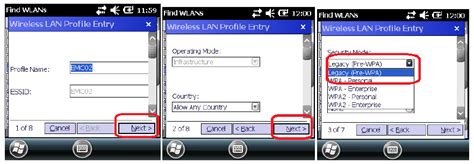
1. Проверьте наличие соответствующих портов. У телевизора Samsung и компьютера должны быть соответствующие порты для подключения, например HDMI или VGA.
2. Подготовьте кабель для подключения. Выберите подходящий кабель, который соединит компьютер и телевизор.
3. Подключите кабель к компьютеру. Подключите один конец кабеля к порту на компьютере.
4. Подключите кабель к телевизору. Подключите другой конец кабеля к соответствующему порту на телевизоре.
5. Включите телевизор и выберите входное устройство. С помощью пульта управления выберите соответствующий входной порт на телевизоре.
6. Переключитесь на экран компьютера. На компьютере выберите нужный режим отображения экрана (например, зеркальное отображение или расширенный режим).
7. Настройте разрешение экрана. Убедитесь, что разрешение экрана компьютера соответствует разрешению телевизора для оптимального отображения.
Вопрос-ответ

Как подключить монитор компьютера к телевизору Samsung?
Для подключения монитора компьютера к телевизору Samsung, вам понадобится HDMI-кабель. Подключите один конец к компьютеру, а другой – к телевизору. Затем выберите на пульте дистанционного управления телевизора нужный источник сигнала HDMI. Теперь изображение с монитора компьютера будет отображаться на экране телевизора.
Можно ли подключить монитор компьютера к телевизору Samsung без HDMI-кабеля?
Если на вашем компьютере нет HDMI-порта, вы можете воспользоваться VGA-кабелем или DisplayPort-кабелем для подключения к телевизору Samsung. Однако, качество изображения с использованием этих кабелей может быть ниже, чем при использовании HDMI-кабеля.
Как можно использовать подключенный монитор компьютера к телевизору Samsung?
Подключив монитор компьютера к телевизору Samsung, вы можете увидеть на экране телевизора все, что отображается на мониторе компьютера. Это удобно, если вы хотите показать презентацию, фильм или игру на большом экране телевизора, вместо маленького монитора компьютера.
Какие преимущества есть у подключения монитора компьютера к телевизору Samsung?
Подключение монитора компьютера к телевизору Samsung позволяет увеличить размер экрана при просмотре контента, делая его более удобным для глаз. Также это может быть полезно для проведения презентаций, просмотра кино или игр на большом экране.
Что делать, если после подключения монитора компьютера к телевизору Samsung нет изображения?
Если после подключения монитора компьютера к телевизору Samsung вы не видите изображения, убедитесь, что кабель правильно подключен и выбран правильный источник сигнала на телевизоре. Также проверьте разрешение экрана на компьютере – оно должно быть совместимо с разрешением телевизора.



